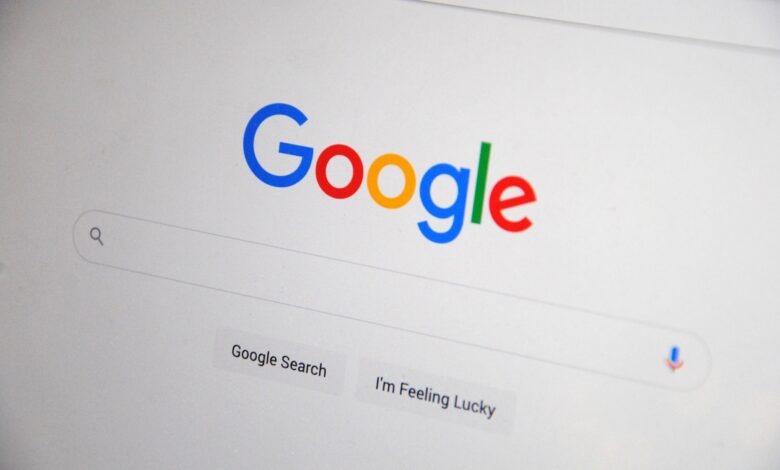
6 خطوات بسيطة.. كيفية تغيير حساب جيميل الافتراضي الخاص بك
هل سئمت الاضطرار إلى التبديل بين حسابات جيميل للتحقق من رسائل البريد الإلكتروني على الحساب الذي تستخدمه كثيرًا؟ انت لست وحدك, في هذا البرنامج التعليمي السريع ، سنوضح لك كيفية تغيير جيميل الافتراضي من جهاز كمبيوتر أو جهاز جوال. حتى تتمكن من توفير الوقت والطاقة.
حساب جيميل الافتراضي هو ما يحدد صفحتك الافتراضية على يوتيوب وأحداث التقويم وغير ذلك الكثير. لتغيير حساب جيميل الافتراضي الخاص بك ، ستحتاج إلى تسجيل الخروج من جميع الحسابات الموجودة ثم إعادة تسجيل الدخول على متصفح يحفظ تفضيلاتك ؛ يمكنك بعد ذلك إضافة حساباتك الأخرى إلى حساباتك الافتراضية الجديدة.
باستخدام جيميل ، يمكنك فتح أي عدد تريده من الحسابات المجانية. ولكن هناك جانبًا سلبيًا لاستخدام حسابات Gmail متعددة: يجب عليك تسجيل الدخول عدة مرات.
على مر السنين ، سهّل جيميل التبديل من حساب إلى آخر. للتنقل بين حسابات جيميل المختلفة ، يمكنك الآن النقر فوق صورة ملفك الشخصي في الجزء العلوي الأيمن من نافذة المتصفح.
ستفتح لوحة تعرض لك حساب Gmail الذي سجلت الدخول إليه وجميع الحسابات المرتبطة به. فقط اضغط على الشخص الذي تريد الوصول إليه. وسيأخذك Gmail إلى هناك.
أسباب تغيير جيميل الافتراضي الخاص بك؟
يبدو سهلا بما فيه الكفاية ، أليس كذلك؟ لكن مازال. قد يكون الاضطرار إلى تكرار هذه العملية عدة مرات في اليوم أمرًا محبطًا. هناك طريقة جيدة للتغلب على ذلك وهي إعداد حساب افتراضي مختلف على كل جهاز تستخدم Gmail عليه.
** _ مثال سريع: لنفترض أن لديك حسابان على Gmail. واحد للعمل. الآخر هو حسابك الشخصي.
ألن يكون من الملائم تعيين حساب العمل الخاص بك كحساب افتراضي على الكمبيوتر الذي تستخدمه في العمل؟ ثم قم بتعيين حسابك الشخصي كحساب افتراضي على هاتفك؟
بهذه الطريقة ، لن تشتت انتباهك رسائل البريد الإلكتروني الشخصية أثناء وجودك في العمل. لن تتلقى رسائل البريد الإلكتروني الخاصة بالعمل على هاتفك أثناء فترات الراحة ، وأمسيات ، وعطلات نهاية الأسبوع. وأفضل جزء؟ لن تضطر إلى تبديل حسابات Gmail 10 مرات في اليوم للتحقق من رسائلك الإلكترونية.
يبدو مثل الموسيقى لأذنيك؟ فلنأخذك إلى هناك. في هذا البرنامج التعليمي السريع ، سنوضح لك بالضبط كيفية تغيير حساب Gmail الافتراضي على جهاز الكمبيوتر أو Android أو iPhone.
مستعد؟ ثم دعونا نتعمق.
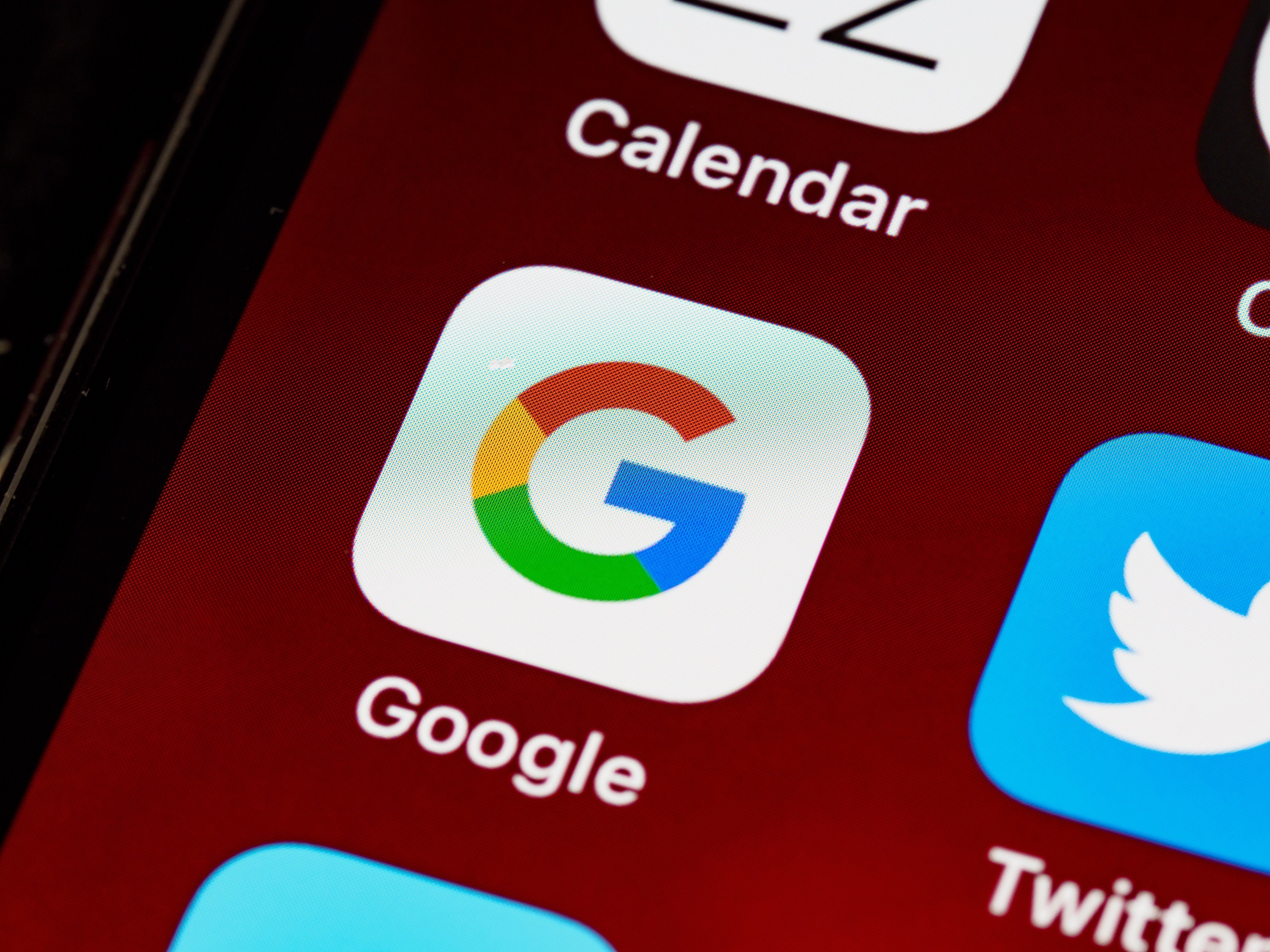
كيفية تغيير حساب جيميل الافتراضي الخاص بك على جهاز الكمبيوتر
لسوء الحظ ، لا يأتي Gmail بزر “اختر حسابك الافتراضي”. وإلا فلن تحتاج حتى إلى هذا الدليل لتبدأ به. لكن لا تخف. هناك طريقة بسيطة لتغيير حساب Gmail الافتراضي الخاص بك من جهاز كمبيوتر.
قم بتعيين حساب Gmail الافتراضي الخاص بك
الخطوة 1: افتح متصفحك.
الخطوة 2: اذهب إلى صندوق بريد Gmail الخاص بك.
الخطوة 3: انقر على صورة ملفك الشخصي في الجزء العلوي الأيمن.
الخطوة 4: حدد “تسجيل الخروج من جميع الحسابات”. لاحظ أن هذا سيؤدي إلى خروجك من جميع حسابات Gmail الخاصة بك.
الخطوة 5: حدد حساب Gmail الافتراضي المفضل لديك.
الخطوة 6: أدخل كلمة المرور الخاصة بهذا الحساب. ثم انقر فوق “التالي”.
وهذا كل شيء. هذا هو الحساب الآن حساب Gmail الافتراضي الجديد الخاص بك. مما يعني أنه كلما أردت التحقق من رسائل البريد الإلكتروني الخاصة بك على جهاز الكمبيوتر الخاص بك ، سيعرض لك Gmail هذا الحساب أولاً.
أضف حسابات Gmail الثانوية إلى حسابك الافتراضي
بمجرد اختيار حساب Gmail الافتراضي ، يمكنك ربطه بحسابات Gmail الأخرى للتبديل بسهولة من حساب إلى آخر. لإضافة حسابات ثانوية إلى حسابك الافتراضي الجديد ، ما عليك سوى اتباع هذه الخطوات الأربع السهلة:
الخطوة 1: اضغط على صورة ملفك الشخصي.
الخطوة 2: حدد “إضافة حساب آخر”.
الخطوة 3: حدد الحساب الذي تريد إضافته. أو انقر فوق “استخدام حساب آخر”.
الخطوة 4: تسجيل الدخول ، ثم اضغط على “التالي”.
وفويلا. حسابك الثانوي مرتبط الآن بحسابك الافتراضي الجديد. انقر فوق صورة ملفك الشخصي مرة أخرى (في الزاوية العلوية اليمنى من شاشتك) لرؤية حساب Gmail الافتراضي الخاص بك.
يمكنك تكرار هذه العملية عدة مرات كما تريد. ما عليك سوى اتباع الخطوات الأربع المذكورة أعلاه لإضافة المزيد من الحسابات الثانوية.
وتذكر: إذا كنت تريد تغيير حساب Gmail الافتراضي الخاص بك مرة أخرى ، فما عليك سوى تسجيل الخروج من جميع حساباتك. سيصبح الحساب الأول الذي تقوم بتسجيل الدخول إليه هو حسابك الافتراضي الجديد.

كيفية تغيير حساب جيميل الافتراضي الخاص بك على اندرويد
قد تكون إدارة حسابات Google الخاصة بك من تطبيق Gmail أمرًا صعبًا بعض الشيء. لذلك قد ترغب في تغيير حساب Gmail الافتراضي الخاص بك من متصفح هاتفك المحمول بدلاً من ذلك. هيريس كيفية القيام بذلك:
الخطوة 1: افتح Google Chrome على جهاز Android الخاص بك. انتقل إلى https://mail.google.com/ وانقر على أيقونة الهامبرغر في الزاوية العلوية اليسرى من شاشتك.
الخطوة 2: في الجزء العلوي ، سيعرض Gmail حسابك الافتراضي الحالي. اضغط على هذا الحساب.
الخطوة 3: حدد “تسجيل الخروج وإيقاف تشغيل المزامنة” لتسجيل الخروج من هذا الحساب.
الخطوة 4: في الشاشة التالية ، اضغط على “إضافة حساب”.
الخطوة 5: أدخل عنوان البريد الإلكتروني لحساب Gmail الذي تريد تعيينه كحسابك الافتراضي الجديد. ثم اضغط التالي.
الخطوة 6: أدخل كلمة المرور الخاصة بهذا الحساب. واضغط على زر “التالي” مرة أخرى.
كله تمام. هذا الحساب هو الآن حساب Gmail الأساسي على جهاز Android الخاص بك. يمكنك ربطه بأي عدد تريده من حسابات Google الثانوية.

كيفية تغيير حساب جيميل الافتراضي الخاص بك على ايفون
هل تريد إرسال رسائل بريد إلكتروني من جهاز iPhone أو iPad؟ اتبع هذه الخطوات الأربع البسيطة لتغيير حساب Gmail الافتراضي الخاص بك على iOS:
الخطوة 1: افتح تطبيق “الإعدادات”.
الخطوة 2: اضغط على “البريد”.
الخطوة 3: قم بالتمرير على طول الطريق وحدد “الحساب الافتراضي”.
الخطوة 4: اختر حساب Gmail الذي تريد تعيينه كحساب افتراضي جديد.
في المرة التالية التي ترسل فيها بريدًا إلكترونيًا على جهاز iPad أو iPhone من خلال تطبيق Mail ، سيتم إرسال هذا البريد الإلكتروني من حساب Gmail الافتراضي الذي حددته للتو.




